
この記事では、アンチウイルスプログラムを正しく削除する方法を検討して、どのような問題に発生するか、およびこれらの問題を解決する方法を検討してください。
参照:
- コンピュータからのAvast Avast Antivirusを完全に削除する方法
- コンピュータからKaspersky Anti-Virusを完全に削除する方法
- ESET NOD32とスマートセキュリティを削除する方法
ウイルス対策を除去するのはどうやって
最初に、最も重要なことに、プログラムファイルでは、コンピュータフォルダ内のウイルス対策を検索し、そこでそこにあるKaspersky、ESET、Avastフォルダを削除しようとする必要がない場合に行われる必要はありません。それがつながるところ:
- 削除プロセスでは、エラーが発生します。 "ファイル名を削除できません。アクセスなし。ディスクを録音から混んでも保護することも、ファイルは別のアプリケーションで忙しいです。」これは、以前にそれを残したとしても、ウイルス対策が実行されている理由で起こります - ほとんどの可能性が最も高いウイルス対策のシステムサービスが動作しています。
- アンチウイルスプログラムのさらなる除去は、最初の段階で必要なファイルのいくつかが依然として削除され、標準的な手段でウイルス対策の除去を妨げる可能性がある理由が困難であり得る。

しかし、すべてのユーザーにプログラムを削除できないことが明らかで長く知られているように思われる(さまざまなポータブルプログラムと非インストール以外のプログラムを除く)は、最も頻繁なものであり、これはウイルス対策を削除することができません。
ウイルス対策を削除する方法は正しいです
ライセンスされ、そのファイルが変更されていない限り、アンチウイルスを削除するための最も正しい信頼性の高い方法は、アンチウイルスフォルダを見つけて見つけるために「START」(または「すべてのプログラム」)にアクセスします。 「アンチウイルス(彼の名前)を削除します(彼の名前)、英語を話すバージョンでは - アンインストール。したがって、削除ユーティリティは、プログラム開発者によって特別に準備されていて、システムからそれらのウイルス対策を削除することを可能にする。その後、最終的な取り外しのためにコンピュータを再起動するのに十分です(そして、無料のCcleanerプログラムを使用してWindowsレジストリをクリーニングすることもできます)。
スタートメニューまたはそれへの参照にアンチウイルスフォルダがない場合は、同じ操作を実行するための別の方法があります。
- キーボードのWin + Rボタンを押します。
- appwiz.cplコマンドを入力してEnterを押します
- インストールされたプログラムのリストで、ウイルス対策を検索して「削除」をクリックします。
- コンピュータを再起動してください
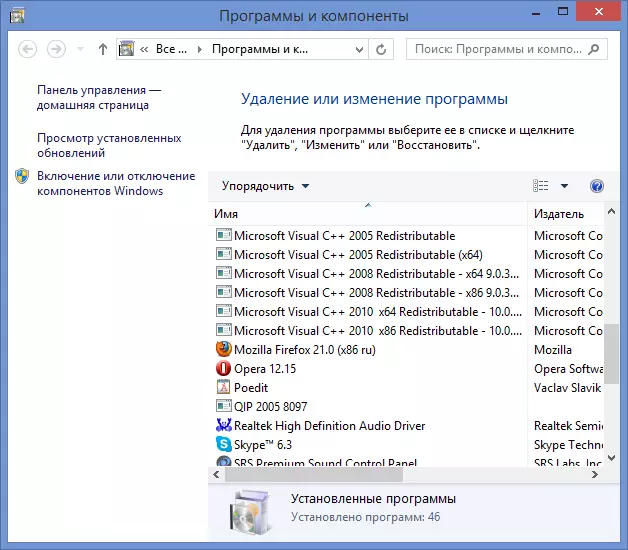
そして、メモとして:非常に多くのアンチウイルスプログラムは、このアプローチでさえ、コンピュータから完全に削除されず、この場合、CcleanerやReg Cleanerなどの無料のWindowsクリーニングユーティリティをダウンロードしてレジストリから削除する必要があります。ウイルス対策についてのすべての言及。
また、ほとんどすべてのウイルス対策開発者は、コンピュータからのアンチウイルスを完全に削除するための別の公式ユーティリティを持っています。これは通常、ウイルス対策およびアンインストールユーティリティからなる要求にある要求にあります。通常、これらのユーティリティは十分に効果的です。
それがうまくいかない場合は、ウイルス対策を取り除きます
たとえば、何らかの理由でウイルス対策の削除が機能しない場合は、最初はそのファイルを含むフォルダを削除しようとしたため、ここにできます。
- セキュアモードでコンピュータを実行してください。コントロールパネルに戻る - 管理 - サービス、ウイルス対策に関連するすべてのサービスを切断します。
- システムを掃除するためのシステムを使用して、このウイルス対策に関してWindowsからすべてをきれいにしてください。
- コンピュータからすべてのアンチウイルスファイルを削除します。
- 必要に応じて、Undelete Plusプログラムを使用してください。
これまでのところ、以下のいずれかの説明では、標準の除去方法が役立っていない場合は、ウイルス対策を削除する方法を詳しく説明します。このマニュアルは初心者ユーザー向けに恒久的に設計されており、誤った行動を起こさないようにすることを目的としています。 - これは再インストールウィンドウです。
